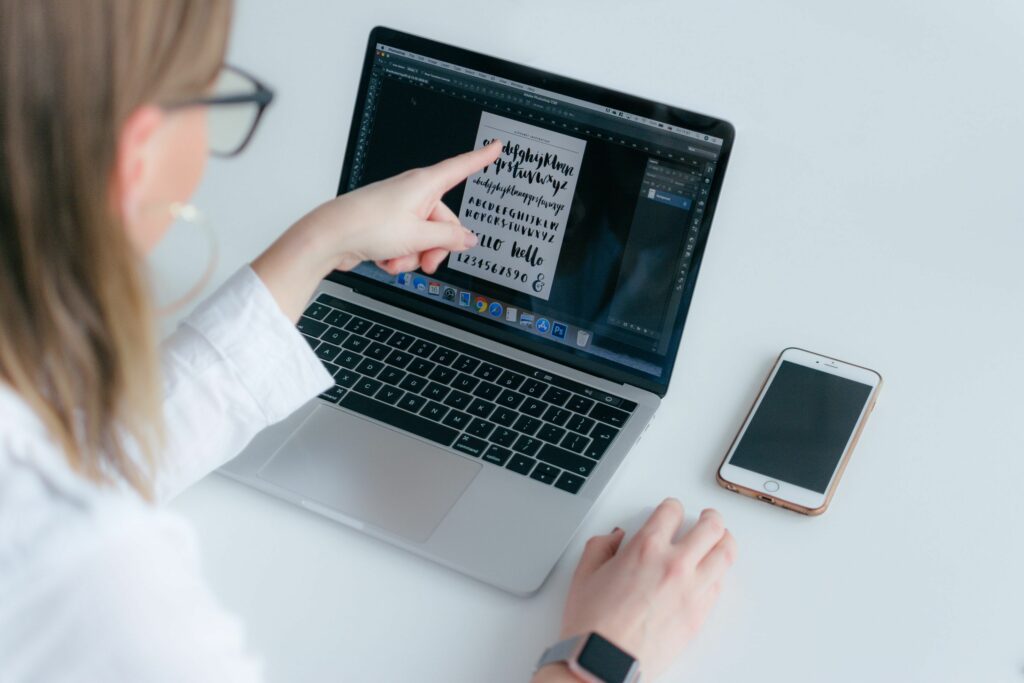Comment redimensionner des images sur Mac
ce qu’il faut savoir
- Vous pouvez modifier la taille de presque n’importe quel format de fichier image standard dans l’application Aperçu fournie avec votre Mac.
- Ouvrez votre image avec l’application Aperçu : sélectionnez outil > ajuster la tailleet saisissez les nouvelles dimensions de l’image.
Cet article explique comment modifier la taille d’une image sur Mac à l’aide des applications Pages et Aperçu.
Comment redimensionner l’image ?
Le moyen le plus simple de redimensionner des images sur un Mac consiste à utiliser l’application de visualisation d’images par défaut, Aperçu. Il ne convient pas aux ajustements d’image plus complexes, mais c’est un moyen rapide et facile de faire des choses comme le redimensionnement. L’aperçu peut ouvrir et ajuster presque tous les fichiers d’image standard, tels que .JPEG, .JPG, .TIFF, .PNG, etc.
Agrandir l’image n’augmente pas la résolution. Si vous essayez de redimensionner une image plus petite (par exemple 600×800) en une image plus grande (par exemple 3000×4000), elle peut sembler floue. Réduire la taille de l’image ne cause pas ce problème.
-
Ouvrez le fichier image à Aperçu.
-
choisir outil Dans la barre de menu en haut de l’écran, puis sélectionnez ajuster la taille.
-
ça va remonter taille de l’image Menu avec une variété d’options différentes.
-
Vous pouvez modifier le type de mesure en cliquant sur le menu déroulant à droite, qui devrait afficher pixels défaut.
-
Selon le type de mesure dont vous avez besoin ou que vous connaissez, vous pouvez choisir pixels, pourcentage, pouce, centimètre (centimètre), millimètre (mm), ou intégral.
-
dans tous largeur boîte changera la taille de la largeur de l’image, et haut changera la hauteur.
-
si Mis à l’échelle proportionnellement Cochée, il vous suffit de modifier la valeur dans l’une des deux cases car l’autre case changera automatiquement pour s’adapter.
-
Cliquez sur d’accord Terminer le redimensionnement de l’image. Si tout semble bon, n’oubliez pas de sauvegarder lorsque vous avez terminé !
Comment redimensionner les images JPEG ?
vous pouvez aussi utiliser Aperçu Suivez les mêmes étapes que ci-dessus pour redimensionner les images JPEG sur Mac.
-
Ouvrez .JPEG à Aperçu.
-
choisir outil > ajuster la taille remonter taille de l’image menu.
-
exister largeur boîte changera la taille de la largeur de l’image, et haut changera la hauteur.
-
si Mis à l’échelle proportionnellement Cochée, il vous suffit de modifier la valeur dans l’une des deux cases car l’autre case changera automatiquement pour s’adapter.
-
Cliquez sur d’accord Terminer le redimensionnement de l’image.
Comment changer la taille de l’image dans les pages sur Mac ?
Le redimensionnement des images dans Pages est presque aussi simple que dans Aperçu, bien que les menus et les méthodes possibles soient très différents.
L’insertion d’une image ou la modification de la taille d’une image dans un document complet (ou presque complet) peut entraîner le décalage des tableaux ou des paragraphes.
-
Cliquez sur l’image dans le document Pages et sélectionnez organiser onglets dans la barre de menu de droite.
-
faites défiler jusqu’à Taille partie du menu.
-
dans tous largeur et haut boîte et presse retourner.
-
si Échelle de contrainte est sélectionné, il vous suffit de modifier largeur ou haut (pas les deux) pour modifier la taille globale de l’image.
-
Vous pouvez également redimensionner manuellement l’image à l’aide d’une souris ou d’un pavé tactile jusqu’à ce qu’elle s’adapte au document comme vous le souhaitez.
-
Avec une image sélectionnée, déplacez le curseur sur l’une des petites cases blanches qui apparaissent dans n’importe quel coin ou côté. Le curseur doit passer d’une simple flèche à une double flèche.
-
Lorsque la double flèche apparaît, cliquez et faites glisser le bord de l’image pour l’agrandir ou la réduire.
-
si Échelle de contrainte Lorsque cette case est cochée, l’image se redimensionne automatiquement tout en conservant automatiquement les mêmes proportions (c’est-à-dire qu’elle ne s’étirera pas hors de proportion lorsque vous la redimensionnez).
FAQ
-
Comment redimensionner des images sur Mac dans iPhoto ?
Pour redimensionner une image à l’aide de l’application Photos du Mac, ouvrez Photos et sélectionnez votre image.Cliquez sur document > Exportation [1] photo (ou tout ce que vous voulez exporter).en dessous de TailleChoisissez un préréglage (Taille réelle, Gros, Modérerou petit).Ou choisissez Douane Saisissez une largeur ou une hauteur maximale.Cliquez sur Exportation quand tu fais un choix.
-
Comment redimensionner une image en fond d’écran sur Mac ?
Pour redimensionner l’image à utiliser comme fond d’écran, sélectionnez menu pomme > système priorité > Bureau et économiseur d’écran. Cliquez sur bureau et accédez à l’image que vous souhaitez utiliser.Cliquez sur la vignette de l’image et sélectionnez remplir l’écran, Monter l’écranou s’étirer pour s’adapter Faites de votre image la façon dont vous voulez qu’elle soit.
Merci de nous en informer!
Dites-nous pourquoi !
D’autres détails ne sont pas assez difficiles à comprendre